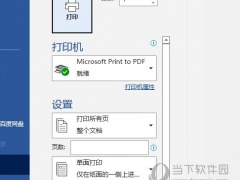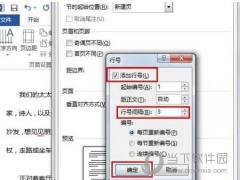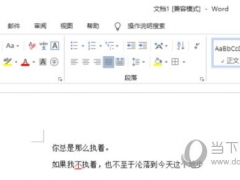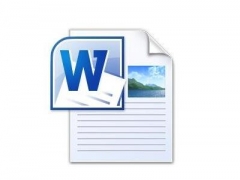Word2013怎么设置文档属性 修改方法
教程之家
Word
word2013是一款来自微软推出的办公软件。软件可以编辑和修改文档内容,那么怎么进行设置文档属性呢?要是不知道的话可以看看下面的教程。
点击任务栏上的【开始】-【新建Word 2013文档】;
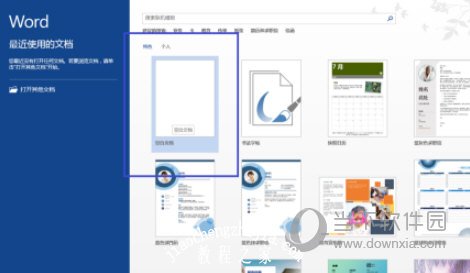
在弹出的信息中,选择空白文档;
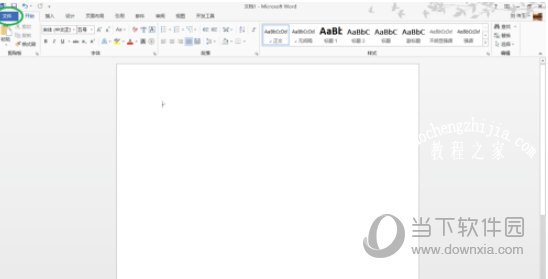
点击左上角的【文件】;
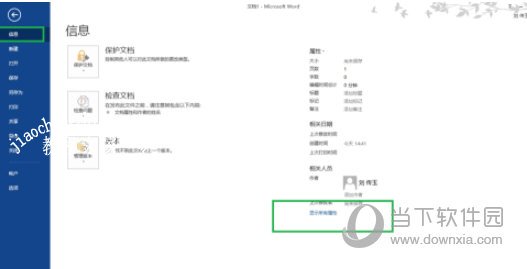
在弹出的列表中,选择【信息】,在右侧中选择【更多属性】;

查看这就是常用的属性,在标题属性中,添加文件,用于演示;
保存文档,选中文档,在状态栏上可以看到文档属性。
以上就是小编为大家带来的关于Word2013设置文档属性介绍,希望能够对你有一定帮助,有任何问题可以给小编进行留言。